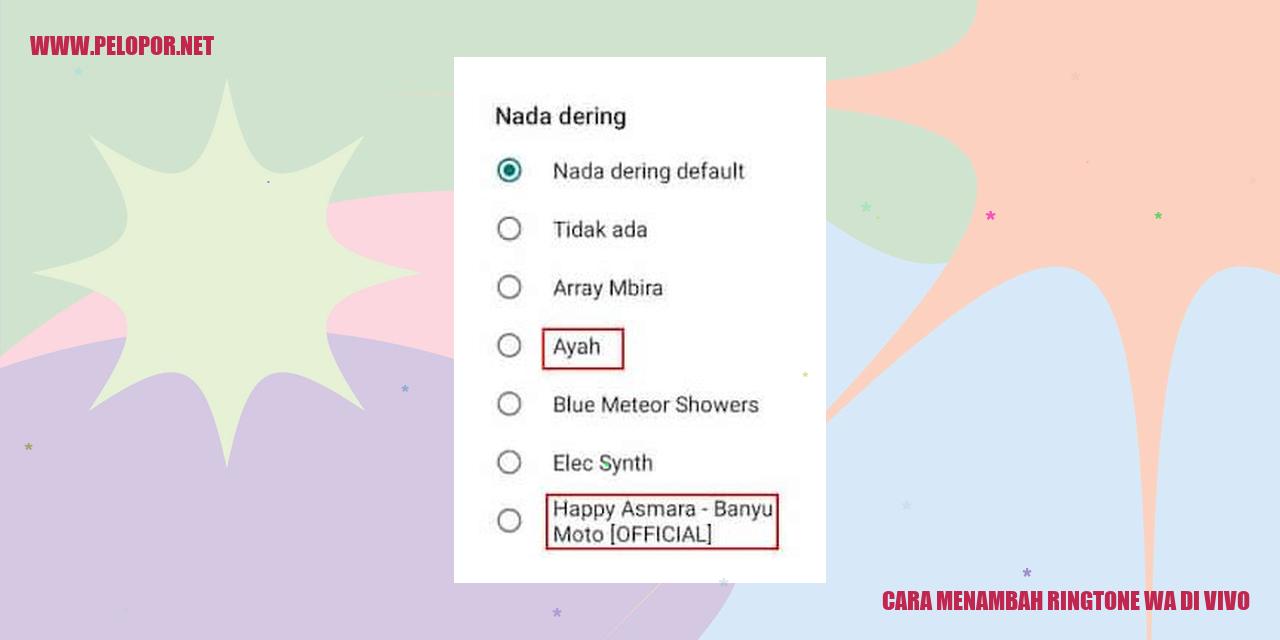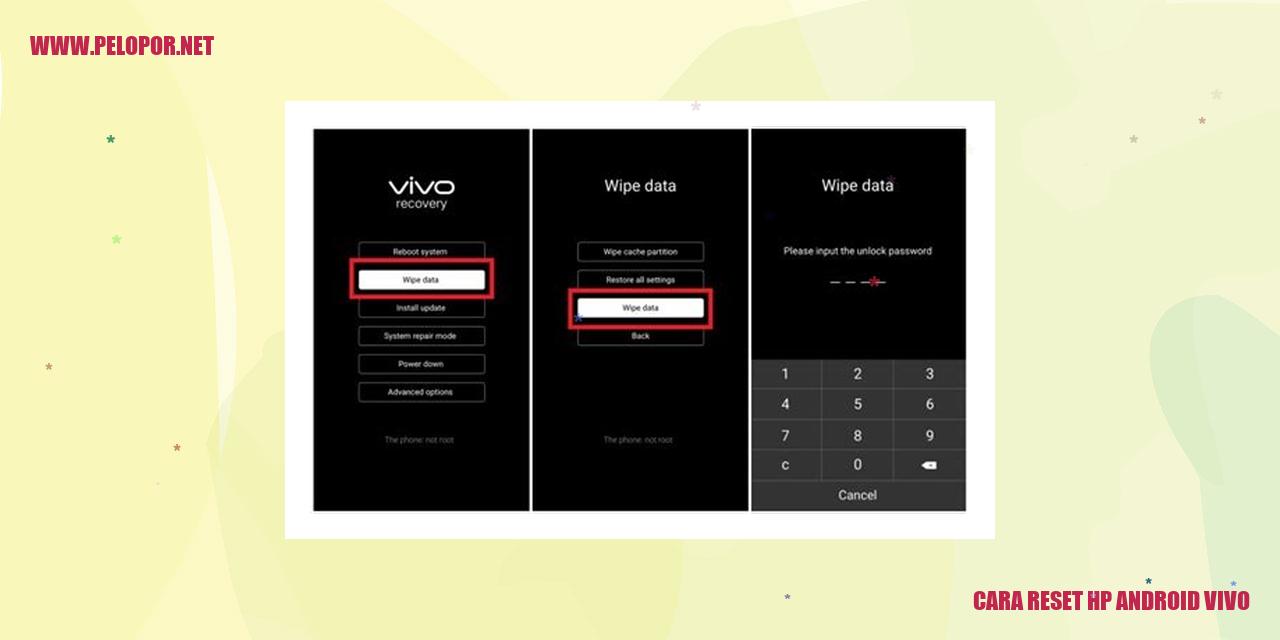Cara Mengganti Pola HP Vivo dengan Mudah dan Cepat

Teknik Efektif untuk Mengubah Pola pada Perangkat Vivo Anda
Memeriksa Fasilitas Pola
Sebelum memulai proses mengganti pola pada perangkat Vivo Anda, pastikan terlebih dahulu bahwa fasilitas pola sudah diaktifkan dan Anda memiliki pola yang ingin diubah. Untuk memeriksa kemampuan pola, buka menu pengaturan di perangkat Vivo Anda.
Menyiapkan Pola Pengganti
Jika fasilitas pola sudah diaktifkan, persiapkanlah pola pengganti yang ingin Anda gunakan. Pastikan untuk memilih pola yang mudah diingat tetapi tidak mudah ditebak oleh orang lain agar keamanan perangkat tetap terjaga.
Membuka Menu Pengaturan Keamanan
Setelah pola pengganti siap, buka menu pengaturan di perangkat Vivo Anda. Gulir ke bawah dan carilah opsi “Keamanan” atau “Layar Kunci dan Keamanan”. Ketuk opsi tersebut untuk melanjutkan proses.
Memilih Opsi “Ubah Pola”
Jika Anda telah masuk ke menu keamanan, carilah pilihan yang bertuliskan “Ubah Pola”. Pilihlah opsi tersebut, dan secara otomatis Anda akan diminta untuk memasukkan pola lama sebelum dapat mengubahnya dengan pola baru.
Setelah memasukkan pola lama yang sebelumnya digunakan, Anda akan diminta untuk menggambar pola pengganti yang telah disiapkan. Pastikan menggambar pola dengan benar sesuai dengan yang Anda inginkan.
Selamat! Anda telah berhasil mengganti pola pada perangkat Vivo Anda. Kini Anda dapat menggunakan pola baru untuk membuka kunci layar perangkat Anda.
Panduan Ganti Pola di Ponsel Vivo
Panduan Ganti Pola di Ponsel Vivo
Lepas Kunci Layar
Langkah awal dalam mengganti pola pada ponsel Vivo adalah dengan melepaskan kunci layar yang saat ini digunakan. Untuk melakukan ini, Anda harus membuka menu pengaturan keamanan di ponsel Vivo Anda dan mencari opsi “Kunci Layar”. Setelah itu, masukkan pola atau kata sandi yang saat ini digunakan untuk membuka kunci layar ponsel Anda.
Masukkan Pola Lama
Setelah berhasil melepas kunci layar, Anda akan diminta untuk memasukkan pola lama sebagai proses verifikasi. Pastikan Anda mengingat dan memasukkan pola lama dengan benar agar dapat melanjutkan ke langkah selanjutnya.
Tentukan Pola Baru
Setelah memasukkan pola lama, Anda dapat menentukan pola baru untuk menggantikan pola lama tersebut. Pilihlah pola yang unik dan mudah diingat namun sulit ditebak oleh orang lain.
Konfirmasi Pola Baru
Read more:
- Cara Download Vivo ADB Format Tool: Panduan Lengkap & Mudah
- Cara Mengembalikan Keyboard HP Vivo seperti Semula
- Cara Membeli Tema di HP Vivo: Panduan Lengkap dan Praktis
Terakhir, lakukan konfirmasi terhadap pola baru yang telah Anda tentukan sebelumnya. Pastikan Anda memasukkan pola baru dengan benar dan tekan tombol “Simpan” atau “Konfirmasi” jika diminta oleh ponsel Vivo Anda.
Panduan Mengubah Kunci HP Vivo
Panduan Mengubah Kunci HP Vivo
Membuka Pengaturan di HP Vivo
Langkah awal yang harus dilakukan adalah membuka pengaturan di HP Vivo. Anda bisa melakukannya dengan menemukan ikon pengaturan di layar utama atau di laci aplikasi. Setelah itu, pilih ikon pengaturan untuk membuka menu pengaturan HP Vivo Anda.
Mencari dan Membuka Opsi Keamanan
Setelah masuk ke menu pengaturan, langkah berikutnya adalah mencari dan membuka opsi keamanan. Gulir ke bawah atau cari opsi “Keamanan” di menu pengaturan. Setelah menemukannya, tap untuk membuka menu opsi keamanan pada HP Vivo Anda.
Memilih Kunci yang Digunakan
Pada menu opsi keamanan, terdapat beberapa pilihan metode keamanan yang tersedia. Temukan dan pilih opsi “Kunci Pola” sebagai metode keamanan yang sedang Anda gunakan. Tap pada opsi “Kunci Pola” untuk melanjutkan proses penggantian kunci pada HP Vivo Anda.
Membuat dan Mengonfirmasi Kunci Baru
Pada tahap ini, Anda dapat membuat kunci baru yang ingin Anda gunakan. Ikuti petunjuk yang diberikan oleh HP Vivo Anda untuk membuat kunci baru yang kuat dan mudah diingat. Setelah menentukan kunci baru, konfirmasikan dengan menggambar kunci tersebut kembali. Pastikan untuk mengingat kunci baru yang telah Anda buat.
Setelah mengonfirmasi kunci baru, HP Vivo Anda akan secara otomatis menyimpan perubahan yang Anda buat dan mengubah kunci keamanan pada HP Vivo Anda. Dengan langkah ini, kunci keamanan pada HP Vivo Anda akan diperbarui sesuai dengan kunci baru yang telah Anda tentukan.
Cara Mengubah Kunci Layar pada Vivo
Cara Mengubah Pola Kunci Layar pada Vivo
Langkah Pertama: Membuka Aplikasi Pengaturan Vivo
Langkah awal untuk mengganti pola kunci layar pada Vivo adalah dengan membuka aplikasi Pengaturan Vivo di ponsel pintar Anda. Temukan dan tap ikon Pengaturan yang biasanya terletak di laci aplikasi atau di menu utama.
Langkah Kedua: Memilih Opsi Keamanan dan Privasi
Setelah masuk ke aplikasi Pengaturan Vivo, gulir ke bawah sampai menemukan opsi “Keamanan & Privasi”. Tekan opsi ini untuk melanjutkan proses.
Langkah Ketiga: Memasukkan Pola Kunci Layar yang Digunakan Saat Ini
Selanjutnya, setelah masuk ke menu Keamanan & Privasi, pilih opsi “Kunci Layar” atau “Lock Screen” (tergantung pada versi sistem operasi Vivo yang dipakai). Masukkan pola kunci layar yang saat ini digunakan sebagai tahap verifikasi.
Langkah Keempat: Membuat dan Mengonfirmasi Pola Kunci Layar Baru
Setelah berhasil memverifikasi pola kunci layar yang digunakan, pilih opsi “Ubah Pola” atau “Change Pattern”. Ikuti panduan yang diberikan untuk memasukkan pola kunci layar baru sesuai dengan preferensi Anda. Terakhir, konfirmasikan pola kunci layar baru dengan memasukkan kembali pola tersebut, demi memastikan tidak ada kesalahan.
Cara Mengganti Pola pada HP Vivo
margin: 20px;
margin-bottom: 10px;
Prosedur Mengubah Pola pada HP Vivo
Langkah 1: Mengakses Pengaturan di HP Vivo
Salah satu cara untuk mengubah pola pada HP Vivo adalah dengan mengakses aplikasi Pengaturan. Aplikasi Pengaturan biasanya memiliki gambaran ikon roda gigi dan dapat ditemukan di layar utama atau di dalam folder aplikasi.
Langkah 2: Masuk ke Opsi Keamanan
Setelah membuka aplikasi Pengaturan, langkah selanjutnya adalah mencari dan memilih opsi Keamanan. Opsi ini umumnya terletak di dalam menu pengaturan utama atau dapat ditemukan melalui fitur pencarian di bagian atas aplikasi Pengaturan.
Langkah 3: Memilih “Pola dan Sidik Jari”
Pada opsi Keamanan, pilih menu “Pola dan Sidik Jari” untuk mengatur pola keamanan pada HP Vivo Anda. Tap pada opsi ini untuk masuk ke menu pengaturan pola perangkat.
Langkah 4: Mengganti Pola dengan Pola Baru
Saat berada di menu pengaturan pola, Anda dapat mengubah pola yang sudah ada dengan pola baru. Ikuti petunjuk yang muncul di layar untuk menggambar pola baru sesuai keinginan. Pastikan untuk mengingat dan menyimpan pola baru dengan baik agar dapat dengan mudah membuka kunci perangkat Vivo Anda.
Mengubah Pola di HP Vivo dengan Mudah
Buka Aplikasi Pengaturan Vivo
Apakah Anda ingin mengubah pola pada HP Vivo Anda? Jika iya, langkah pertama yang harus Anda lakukan adalah membuka aplikasi Pengaturan Vivo di perangkat Anda. Biasanya, ikon aplikasi ini dapat ditemukan di layar utama atau dalam daftar aplikasi pada HP Vivo Anda.
Pilih Opsi Keamanan dan Privasi
Setelah berhasil membuka aplikasi Pengaturan Vivo, gulir layar ke bawah dan temukan opsi yang bertuliskan “Keamanan dan Privasi”. Ketuk opsi ini untuk melanjutkan ke langkah selanjutnya.
Masukkan Pola yang Telah Digunakan Sebelumnya
Selanjutnya, Anda akan diminta untuk memasukkan pola yang saat ini digunakan sebagai verifikasi keamanan. Sebelum melanjutkan, pastikan Anda mengetahui pola yang Anda gunakan sebelumnya karena pola ini diperlukan untuk langkah berikutnya.
Buat dan Konfirmasi Pola Baru
Setelah berhasil memasukkan pola yang digunakan sebelumnya, Anda akan diberikan opsi untuk membuat dan mengkonfirmasi pola baru. Pilih opsi “Buat Pola” dan ikuti instruksi yang muncul di layar untuk membuat pola baru sesuai dengan keinginan Anda.
Setelah Anda berhasil membuat pola baru, Anda akan diminta untuk mengkonfirmasinya dengan memasukkan kembali pola tersebut. Pastikan Anda mengingat dengan baik pola baru yang telah Anda buat dan masukkan dengan benar.
Setelah Anda berhasil mengkonfirmasi pola baru, pola kunci pada HP Vivo Anda akan berubah dengan pola baru yang telah Anda buat. Kini Anda dapat menggunakan pola baru tersebut untuk membuka kunci perangkat Anda dengan mudah dan lebih aman.
Merubah pola pada HP Vivo adalah langkah penting untuk meningkatkan keamanan perangkat Anda. Selain itu, Anda juga dapat menggunakan fitur lain seperti sidik jari atau PIN untuk memudahkan akses ke HP Vivo Anda. Pastikan Anda mengingat pola baru yang telah Anda buat dengan baik untuk menghindari kesulitan saat membuka kunci perangkat Anda.
Panduan Langkah demi Langkah Mengubah Pola pada HP Vivo
Panduan Langkah demi Langkah Mengubah Pola pada HP Vivo
Mulai dengan Membuka Aplikasi Pengaturan di HP Vivo
Langkah pertama dalam mengubah pola pada HP Vivo adalah dengan memulai di aplikasi pengaturan pada perangkat smartphone Vivo Anda. Cari dan tap ikon pengaturan yang berada di layar utama atau di laci aplikasi.
Lanjutkan ke Menu Opsi Keamanan
Setelah Anda membuka aplikasi pengaturan, gulir ke bawah hingga menemukan opsi “Keamanan”. Pilih opsi tersebut untuk melanjutkan proses mengubah pola pada HP Vivo Anda.
Pilih Opsi “Pola dan Sidik Jari”
Di dalam menu keamanan, Anda akan menemukan beberapa pilihan seperti pola, PIN, dan sidik jari. Ketuk opsi “Pola dan Sidik Jari” untuk memulai proses mengubah pola pada HP Vivo Anda.
Gantikan Pola Lama dengan Pola Baru
Setelah Anda memilih opsi “Pola dan Sidik Jari”, Anda akan diminta untuk memasukkan pola lama sebagai langkah konfirmasi keamanan. Kemudian, ikuti petunjuk yang muncul di layar untuk menggantikan pola lama tersebut dengan pola baru pada HP Vivo Anda.
Panduan Mengubah Pola HP Vivo
Panduan Mengubah Pola HP Vivo
Melakukan Pemeriksaan Fitur Pola Pada Layar Kunci
Sebelum mengubah pola pada HP Vivo, langkah pertama yang harus dilakukan adalah memastikan apakah perangkat Anda memiliki fitur pola pada layar kunci. Umumnya, Anda dapat menemukan fitur ini dengan menggeser layar kunci ke arah atas atau ke samping.
Menyiapkan Pola Baru yang Diinginkan
Setelah memverifikasi ketersediaan fitur pola, langkah berikutnya adalah menyiapkan pola baru yang ingin digunakan. Anda dapat memilih pola dengan gambar yang berbeda atau bahkan pola numerik, tergantung pada preferensi Anda.
Membuka Menu Pengaturan Keamanan pada Vivo
Setelah menyiapkan pola baru, langkah selanjutnya adalah membuka menu pengaturan keamanan di HP Vivo Anda. Menu pengaturan ini dapat ditemukan di menu utama pengaturan perangkat atau melalui panel notifikasi di bagian atas layar.
Memilih Opsi “Ganti Pola”
Setelah masuk ke menu pengaturan keamanan, carilah opsi yang tertera sebagai “Ganti Pola” atau serupa. Opsi ini biasanya terletak di bagian “Pola Layar Kunci” atau “Pola Keamanan”. Pilih opsi tersebut untuk memulai proses pengubahan pola.
Cara Mengganti Pola di HP Vivo
Panduan Mengubah Pola di HP Vivo
Membuka Kunci Layar pada HP Vivo
Langkah pertama dalam mengganti pola pada HP Vivo adalah dengan membuka kunci layar. Anda dapat melakukannya dengan menggeser jari Anda ke atas atau ke samping. Pastikan Anda telah memasukkan kata sandi yang sesuai jika HP Anda terkunci dengan kata sandi.
Memasukkan Pola yang Saat Ini Digunakan
Setelah berhasil membuka kunci layar, pilih opsi “Pola” sebagai metode keamanan yang sedang digunakan. Masukkan pola yang saat ini sedang Anda gunakan untuk melanjutkan proses penggantian.
Menentukan dan Mengonfirmasi Pola Baru
Setelah itu, tentukan dan masukkan pola baru yang ingin Anda gunakan. Pastikan pola yang Anda pilih mudah diingat namun sulit ditebak oleh orang lain. Setelah Anda memasukkan pola baru, konfirmasi lagi untuk memastikan pola yang Anda buat telah benar.
Menyimpan Pola Baru yang Telah Diubah
Terakhir, tekan tombol “Simpan” untuk menyimpan pola baru yang telah diubah. HP Vivo Anda sekarang akan menggunakan pola baru sebagai metode keamanan layar.
Panduan Mudah Merubah Pola HP Vivo
Mengganti pola pada perangkat HP Vivo dapat menjadi langkah penting dalam meningkatkan keamanan perangkat Anda. Di dalam artikel ini, kami akan memberikan panduan terperinci mengenai cara merubah pola HP Vivo dengan mudah dan cepat.
Langkah 1: Mengakses Pengaturan di HP Vivo
Untuk memulai proses merubah pola pada HP Vivo, pertama-tama Anda harus membuka aplikasi Pengaturan yang biasanya bisa Anda temukan di layar utama atau di laci aplikasi. Cari ikon Pengaturan dan tap untuk membukanya.
Langkah 2: Menemukan Opsi Keamanan dan Privasi
Setelah membuka Pengaturan, Anda perlu melanjutkan dengan menemukan opsi “Keamanan dan Privasi”. Cari dan tap opsi ini untuk membukanya.
Langkah 3: Memasukkan Pola yang Digunakan Saat Ini
Ketika Anda telah masuk ke opsi “Keamanan dan Privasi”, akan muncul berbagai pengaturan keamanan yang tersedia. Cari opsi “Kunci Layar” atau “Kunci & Keamanan” dan tap untuk membukanya. Selanjutnya, pilih opsi “Ubah Pola” atau “Ganti Pola” tergantung pada versi HP Vivo Anda. Jangan khawatir, langkah-langkah ini hampir sama di berbagai model HP Vivo.
Anda akan diminta untuk memasukkan pola saat ini yang digunakan untuk mengunci perangkat Anda. Pastikan Anda memasukkan pola tersebut dengan benar karena Anda membutuhkannya untuk melanjutkan ke langkah selanjutnya.
Langkah 4: Menentukan dan Mengonfirmasi Pola Baru
Setelah berhasil memasukkan pola yang digunakan saat ini, Anda akan diminta untuk membuat pola baru. Pilih pola baru yang kuat dan mudah diingat, lalu ikuti petunjuk yang ditampilkan di layar untuk membuat pola baru tersebut.
Setelah Anda selesai membuat pola baru, Anda akan diminta untuk mengonfirmasinya. Ulangi pola yang baru Anda buat untuk memastikan bahwa pola tersebut telah tercatat dengan baik.
Tunggu beberapa saat hingga perangkat Vivo Anda berhasil menyimpan pola baru tersebut. Setelah itu, pola baru akan secara otomatis digunakan sebagai kunci layar perangkat Anda.
Demikianlah panduan terperinci mengenai cara merubah pola HP Vivo dengan mudah dan cepat. Dengan mengikuti panduan ini, Anda dapat meningkatkan keamanan perangkat Anda dengan mengganti pola pada HP Vivo. Selamat mencoba!
Cara Mengganti Pola Hp Vivo
-
Dipublish : 21 Januari 2024
-
Diupdate :
- Penulis : Farida